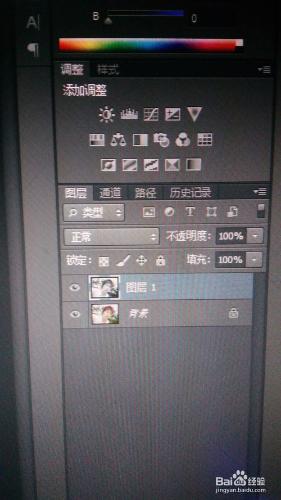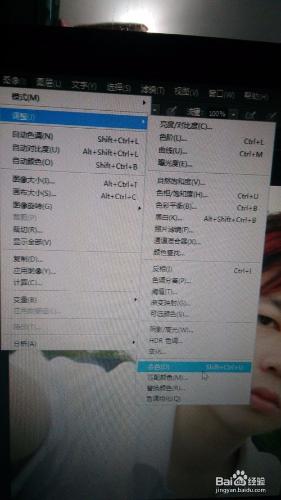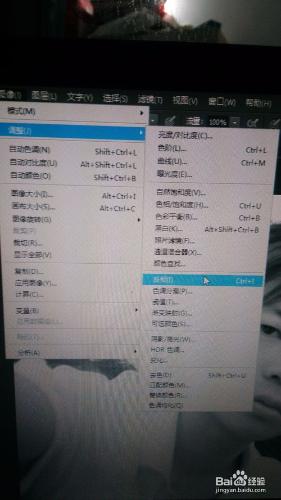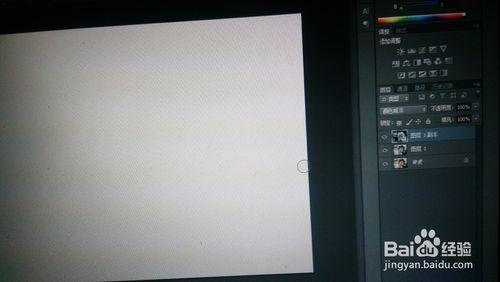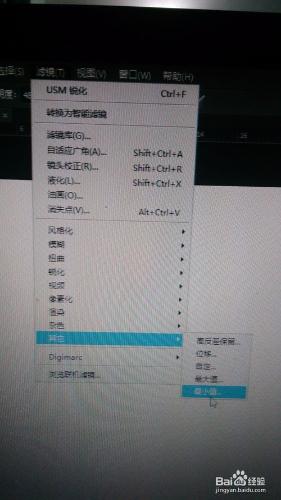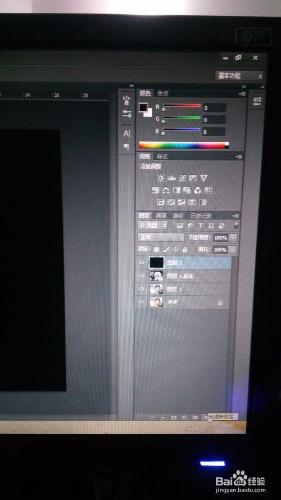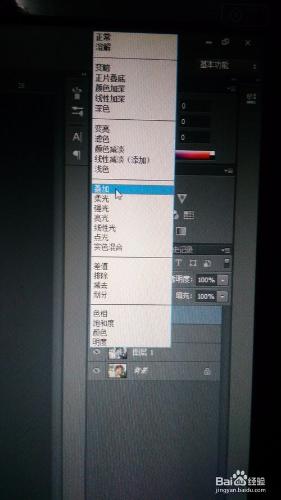教大家簡單用PS把照片轉換成素描,高手勿噴,效果圖如下:
工具/原料
Adobe Photoshop CS6軟件
照片一張
方法/步驟
用PS打開一張照片,ctrl+J複製背景圖層,得到圖層1,用“圖像—調整—去色”命令將照片變為黑白色:
按“Ctrl+J”將圖層1層複製得到圖層1副本:
執行“圖像”—“調整”—“反相”命令,然後將圖層1副本的混合模式選擇為“顏色減淡”(圖片效果幾乎是全白的):
執行“濾鏡”—“其它”—“最小值”,彈出最小值對話框,將半徑設置成1像素(具體值,根據相片定):
創建新圖層2,然後“按Alt+Delete”用前景色(黑色)填充圖層2
最後將圖層2混合模式改為“疊加”模式,就會得到最終效果(如果有些地方筆畫太重,可以橡皮擦調整):
最後得到的效果圖
注意事項
像素值大小要適合。